
Neste post, vamos apresentar um guia prático para você aprender como utilizar e programar a placa Digispark com Arduino. Se você já possui essa placa ou está pensando em adquirir uma, este artigo é perfeito para você. Abordaremos os principais recursos da placa e mostraremos como configurá-la e integrá-la com a IDE do Arduino. Além disso, se você ainda não possui a placa, poderá comprá-la diretamente em nossa loja online – basta clicar no link fornecido. Está pronto para explorar todas as possibilidades da placa Digispark? Continue lendo para saber mais!
A seguir, apresentamos o diagrama de pinagem do dispositivo. Existem pinos com características específicas que os tornam adequados ou não para um determinado projeto. A imagem a seguir mostra quais pinos são mais indicados para uso como entradas e saídas, bem como aqueles que requerem mais cuidado.
Dessa forma, é importante observar as especificações de cada pino para escolher aqueles que melhor se adequam ao seu projeto. Isso pode garantir uma melhor performance e segurança para o seu dispositivo.

Para começar a usar a placa Digispark com o ambiente de programação do Arduino, o primeiro passo é instalar o programa no computador. Caso já tenha a IDE do Arduino instalada, pule para o próximo tópico.
Para instalar a IDE do Arduino, siga os seguintes passos:
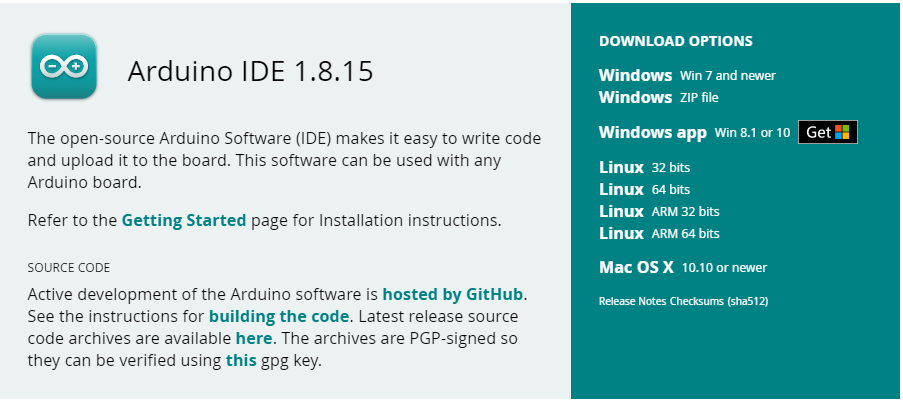
Para utilizar a Digispark ATtiny85 com a IDE do Arduino, devemos realizar a instalação dos drivers USB da placa.
Para iniciar o processo, baixe os drivers da placa neste link. Em seguida, descompacte e execute na pasta “Digistump Drivers” o arquivo Install Drivers.exe:

Abra a IDE do Arduino, entre em Arquivos e vá até a opção Preferências:
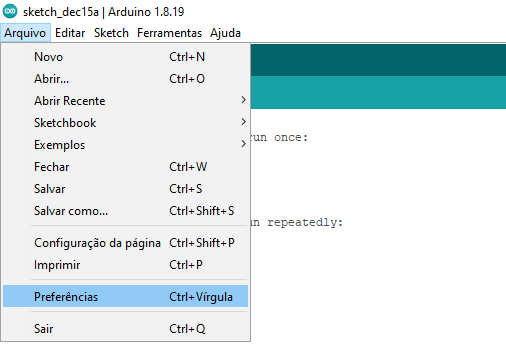
Clique no ícone a direita de URLs Adicionais para Gerenciadores de Placas:
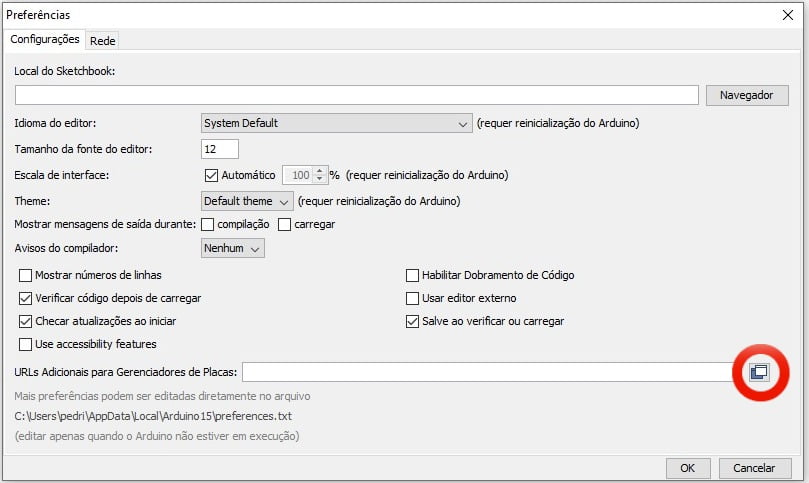
Adicione a seguinte URL e clique em OK:
http://digistump.com/package_digistump_index.json
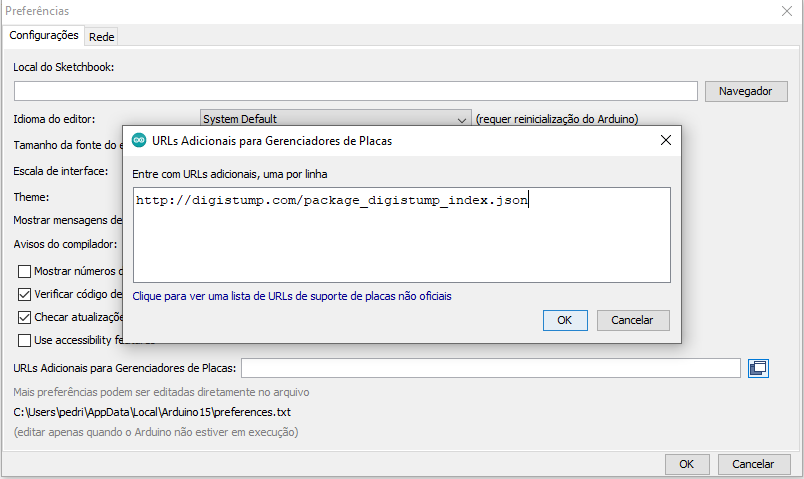
Em seguida, vá em Ferramentas ➞ Placa➞ Gerenciador de Placas:
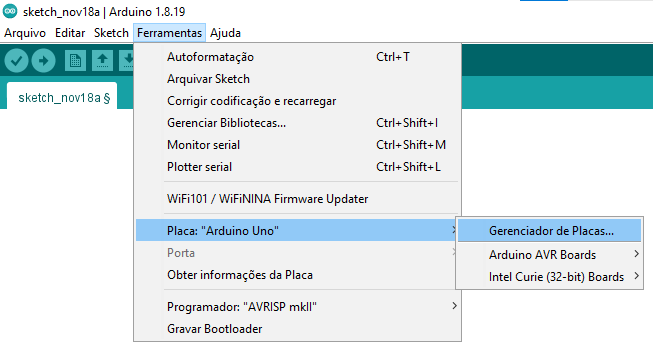
Na barra de pesquisa coloque Digistump AVR Boards, quando surgir Digistump AVR Boards by Digistump . clique em Instalar e aguarde o download.

Agora você pode visualizar as Placas Digispark disponíveis para programação:
Vá novamente em: Ferramentas → Placas → Digistump AVR Boards → Digispark (Default – 16.5mhz)
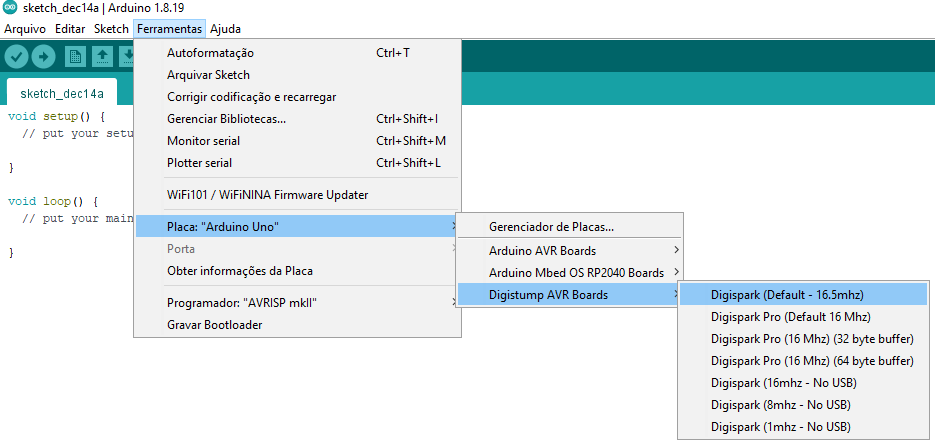
Para testar o funcionamento do dispositivo, vamos carregar o código análogo ao Blink do Arduino, na placa Digispark o programa exemplo que ativa o LED integrado da placa identifica-se por Start.
Para isso, vá em: Arquivo → Exemplo → Digispark_Examples → Start ou copie o código abaixo.

Atenção: O modo de transferência de programas para a Digispark ATtiny85 tem uma pequena alteração em relação ao carregamento convencional de uma placa Arduino.
Para programar a Digispark, desconectamos a placa do computador, e ao clicar no botão Carregar , aguardamos a mensagem de que a placa deve ser conectada (Plug in Device Now):
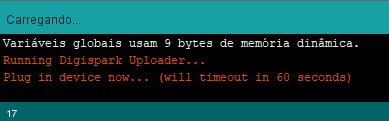

Este post é um guia prático sobre como usar a placa Digispark com a IDE do Arduino. A placa Digispark é uma placa de desenvolvimento compacta e acessível que pode ser programada usando a linguagem de programação Arduino. O artigo aborda desde a configuração inicial até a programação da placa para controlar LEDs e motores, e inclui exemplos práticos para ajudá-lo a iniciar seus próprios projetos com a placa Digispark. Além disso, o post apresenta dicas e truques para superar alguns dos desafios comuns enfrentados pelos iniciantes. Se você está procurando uma maneira fácil e econômica de começar a desenvolver projetos de IoT e eletrônica, este guia é perfeito para você. Até a próxima!